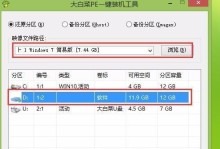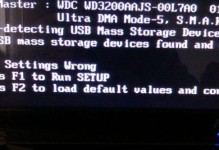在使用电脑上网的过程中,我们经常会遇到电脑自动获取IP地址错误的问题。这个问题可能导致我们无法正常上网,无法访问局域网或互联网资源。本文将介绍一些实用的技巧,帮助读者解决电脑自动获取IP地址错误的困扰。
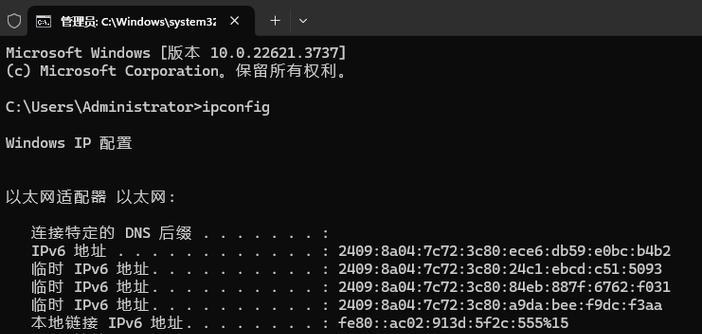
1.确认网络连接状态
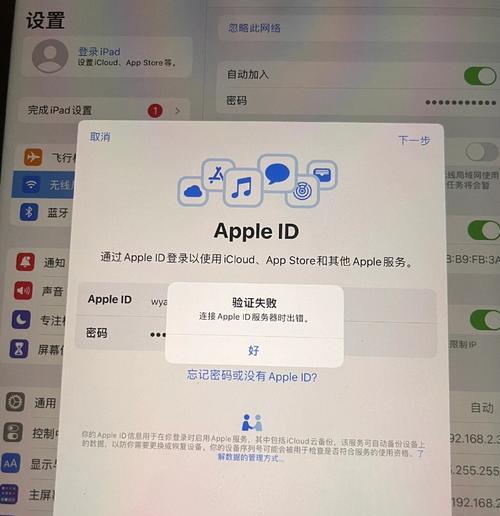
我们需要确认网络连接状态是否正常。可以检查一下网线是否插好、路由器或交换机是否工作正常。
2.重启设备
如果网络连接状态正常,但仍然无法自动获取IP地址,可以尝试重启电脑、路由器和宽带调制解调器。
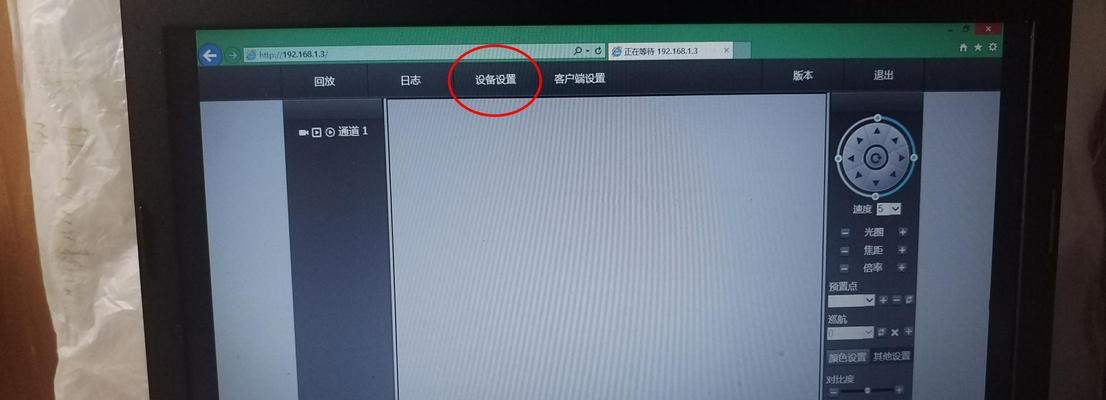
3.检查网卡驱动程序
有时候,电脑无法自动获取IP地址是因为网卡驱动程序有问题。可以通过设备管理器检查网卡驱动程序是否需要更新或重新安装。
4.释放和续约IP地址
在命令提示符下使用ipconfig命令,输入“ipconfig/release”来释放当前的IP地址,然后输入“ipconfig/renew”来重新获取IP地址。
5.禁用并启用网卡
可以在网络连接属性中,禁用当前的网卡,然后再启用它。这样可以尝试重新获取IP地址。
6.检查DHCP服务器设置
DHCP服务器是负责分配IP地址的设备,我们需要确认DHCP服务器的设置是否正确。可以检查路由器或交换机上的DHCP服务器设置。
7.使用固定IP地址
如果自动获取IP地址一直失败,可以考虑使用固定IP地址。在网络连接属性中选择“使用下列IP地址”,手动输入IP地址、子网掩码、默认网关和DNS服务器。
8.检查防火墙设置
防火墙可能会干扰IP地址的获取过程。我们需要检查防火墙设置,确保其不会阻止电脑获取IP地址。
9.更换网线或端口
有时候,网线或交换机端口可能损坏或出现故障,导致电脑无法正常获取IP地址。可以尝试更换网线或连接到其他端口。
10.重置路由器
如果以上方法均未解决问题,可以尝试重置路由器。在路由器背面或底部通常有一个小孔,使用针或牙签按住该按钮几秒钟,路由器会恢复出厂设置。
11.检查网络服务商
有时候,无法自动获取IP地址是因为网络服务商的问题。可以联系网络服务商,确认是否有任何网络故障或维护工作。
12.检查MAC地址过滤
一些路由器可能设置了MAC地址过滤,只允许特定设备连接网络。我们需要检查路由器设置,确保电脑的MAC地址被允许。
13.重置操作系统网络设置
如果问题仍然存在,可以尝试重置操作系统的网络设置。在控制面板中找到网络和共享中心,选择更改适配器设置,右键点击网络连接,选择“重置”。
14.寻求专业帮助
如果经过尝试以上方法后问题仍未解决,建议寻求专业人士的帮助。他们可以进一步诊断并解决电脑自动获取IP地址错误的问题。
15.
电脑自动获取IP地址错误可能会给我们的上网体验带来困扰。通过检查网络连接状态、重启设备、检查驱动程序、释放和续约IP地址等方法,我们可以解决这一问题,并确保我们能够顺利上网。如果问题依然存在,可以尝试其他方法或寻求专业帮助。